【导读】Win10系统下如何查看连接的无线网密码,下面就是WiFi之家网整理的网络知识百科,来看看吧!

Win10如何查看连接的无线网密码。我想告诉别人我的无线网密码,可是我忘记了,但是我的系统是连接无线网的,那么我们该如何查看呢?
操作步骤:
1. 右击桌面右下角任务栏处的无线网图标,选择“打开网络和共享中心”;
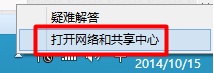
2. 在”网络和共享中心”中选择“更改适配器设置”;
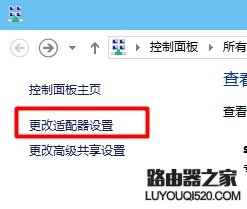
3. 双击连接中的无线网;
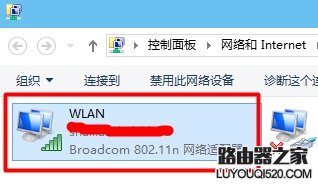
4.在无线网连接状态中点击“无线属性”;
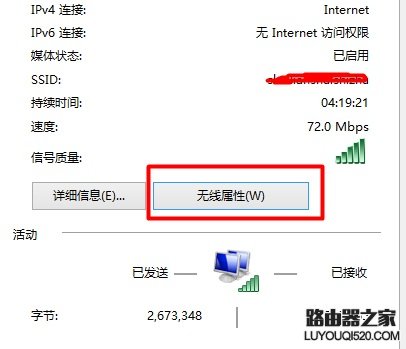
5.在“无线属性”的“安全”中可以看到网络安全密钥,点击“显示字符”,我们就可以看到无线网密码了。
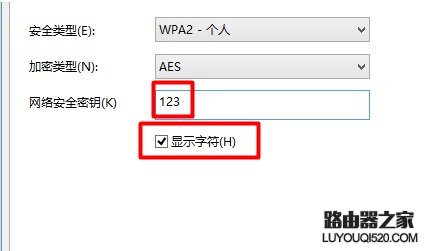
亲,以上就是关于(Win10系统下如何查看连接的无线网密码),由“WiFi之家网”整理!
原创文章,作者:无线路由器,如若转载,请注明出处:https://www.224m.com/150493.html

